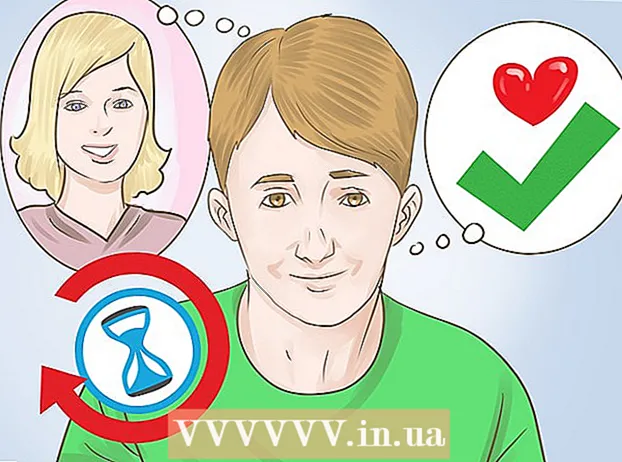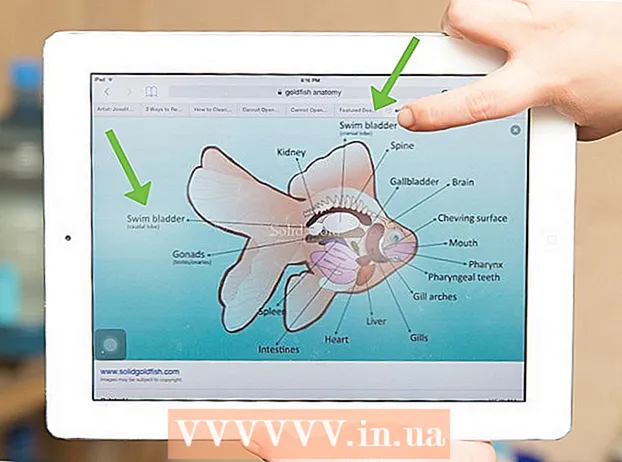நூலாசிரியர்:
Sara Rhodes
உருவாக்கிய தேதி:
11 பிப்ரவரி 2021
புதுப்பிப்பு தேதி:
1 ஜூலை 2024

உள்ளடக்கம்
நீங்கள் ஒரு வெளிநாட்டு மொழியைப் படிக்கும்போது அல்லது வேறொரு மொழியில் ஆன்லைனில் ஒருவருடன் அரட்டையடிக்கும்போது, தேவையான எழுத்துக்களைத் தேடுவது மற்றும் தேர்ந்தெடுப்பது மிகவும் வசதியாக இருக்காது. இது மிக நீண்ட நேரம் எடுக்கும். மேலும், நீங்கள் பேசும் நபர் நீங்கள் ஒரு ஆன்லைன் மொழிபெயர்ப்பாளரைப் பயன்படுத்துகிறீர்கள் என்று நினைத்தால் உங்கள் மொழித் திறனைப் பயன்படுத்தாவிட்டால் என்ன செய்வது? இல்லை, உங்கள் விசைப்பலகையில் மொழி மாற்ற கலவையை கிளிக் செய்து எந்த பிரச்சனையும் இல்லாமல் தட்டச்சு செய்ய ஆரம்பிப்பது மிகவும் எளிது.
படிகள்
 1 "தொடங்கு" பொத்தானைக் கிளிக் செய்து "கண்ட்ரோல் பேனல்" க்குச் செல்லவும். கட்டுப்பாட்டு பலகத்தில், பல்வேறு தனிப்பயன் கட்டுப்பாடுகளின் பெயர்களுடன் பல குறுக்குவழிகளைக் காண்பீர்கள்.
1 "தொடங்கு" பொத்தானைக் கிளிக் செய்து "கண்ட்ரோல் பேனல்" க்குச் செல்லவும். கட்டுப்பாட்டு பலகத்தில், பல்வேறு தனிப்பயன் கட்டுப்பாடுகளின் பெயர்களுடன் பல குறுக்குவழிகளைக் காண்பீர்கள்.  2 "கடிகாரம், மொழி மற்றும் பகுதி" என்பதைத் தேர்ந்தெடுக்கவும். இந்த தாவலில், பிராந்திய மற்றும் மொழி விருப்பங்கள் மீது கிளிக் செய்யவும். பிற மொழிகளுக்கான தாவல்களுடன் ஒரு பாப்-அப் சாளரம் திறக்கப்பட வேண்டும்.
2 "கடிகாரம், மொழி மற்றும் பகுதி" என்பதைத் தேர்ந்தெடுக்கவும். இந்த தாவலில், பிராந்திய மற்றும் மொழி விருப்பங்கள் மீது கிளிக் செய்யவும். பிற மொழிகளுக்கான தாவல்களுடன் ஒரு பாப்-அப் சாளரம் திறக்கப்பட வேண்டும்.  3 "மொழிகள்" தாவலைக் கிளிக் செய்யவும். "விவரங்கள்" தேர்ந்தெடுக்க ஒரு விருப்பத்துடன் "மொழிகள் மற்றும் உரை உள்ளீட்டு சேவைகள்" பிரிவு இருக்க வேண்டும்.
3 "மொழிகள்" தாவலைக் கிளிக் செய்யவும். "விவரங்கள்" தேர்ந்தெடுக்க ஒரு விருப்பத்துடன் "மொழிகள் மற்றும் உரை உள்ளீட்டு சேவைகள்" பிரிவு இருக்க வேண்டும்.  4 "விவரங்கள்" பொத்தானைக் கிளிக் செய்க, "இயல்புநிலை உள்ளீட்டு மொழி" சாளரம் திறக்கும், கீழே "நிறுவப்பட்ட சேவைகள்" காட்டப்படும். நீங்கள் தேடுவது "நிறுவப்பட்ட சேவைகள்" பிரிவில் உள்ளது.
4 "விவரங்கள்" பொத்தானைக் கிளிக் செய்க, "இயல்புநிலை உள்ளீட்டு மொழி" சாளரம் திறக்கும், கீழே "நிறுவப்பட்ட சேவைகள்" காட்டப்படும். நீங்கள் தேடுவது "நிறுவப்பட்ட சேவைகள்" பிரிவில் உள்ளது.  5 நிறுவப்பட்ட சேவைகள் பிரிவில் கிடைக்கக்கூடிய விசைப்பலகை மொழிகளின் பட்டியல் தோன்றும். விரும்பிய மொழியைத் தேர்ந்தெடுத்து "சேர்" பொத்தானைக் கிளிக் செய்யவும். ஒரு மொழியைத் தேர்ந்தெடுத்து நீக்கு என்பதைக் கிளிக் செய்வதன் மூலம் நீங்கள் ஏற்கனவே நிறுவியிருக்கும் விசைப்பலகை மொழியையும் நீக்கலாம்.
5 நிறுவப்பட்ட சேவைகள் பிரிவில் கிடைக்கக்கூடிய விசைப்பலகை மொழிகளின் பட்டியல் தோன்றும். விரும்பிய மொழியைத் தேர்ந்தெடுத்து "சேர்" பொத்தானைக் கிளிக் செய்யவும். ஒரு மொழியைத் தேர்ந்தெடுத்து நீக்கு என்பதைக் கிளிக் செய்வதன் மூலம் நீங்கள் ஏற்கனவே நிறுவியிருக்கும் விசைப்பலகை மொழியையும் நீக்கலாம்.  6 விசைப்பலகை மொழி அமைப்பை ஏற்க ஒப்புக்கொள்ளப்படுவீர்கள், எனவே நீங்கள் சரியான மொழியைத் தேர்ந்தெடுத்துள்ளீர்கள் என்பதை உறுதிசெய்து, சரி என்பதைக் கிளிக் செய்யவும்.
6 விசைப்பலகை மொழி அமைப்பை ஏற்க ஒப்புக்கொள்ளப்படுவீர்கள், எனவே நீங்கள் சரியான மொழியைத் தேர்ந்தெடுத்துள்ளீர்கள் என்பதை உறுதிசெய்து, சரி என்பதைக் கிளிக் செய்யவும். 7 நீங்கள் "சரி" பொத்தானைக் கிளிக் செய்த பிறகு, உரையாடல் பெட்டி மூடப்படும். அமைப்புகள் சாளரம் திறந்தே இருக்கும். உங்கள் மாற்றங்களைச் சேமிக்க இங்கே நீங்கள் "சரி" என்பதைக் கிளிக் செய்ய வேண்டும்.
7 நீங்கள் "சரி" பொத்தானைக் கிளிக் செய்த பிறகு, உரையாடல் பெட்டி மூடப்படும். அமைப்புகள் சாளரம் திறந்தே இருக்கும். உங்கள் மாற்றங்களைச் சேமிக்க இங்கே நீங்கள் "சரி" என்பதைக் கிளிக் செய்ய வேண்டும்.  8 விசைப்பலகை சேர்க்கப்பட்டுள்ளதா மற்றும் நீங்கள் பயன்படுத்துகிறீர்களா என்பதை சரிபார்க்க, 'RU' சின்னத்தின் கீழ் வலது மூலையில் (ரஷ்ய அமைப்பு / ரஷ்யா) பார்க்கவும்.
8 விசைப்பலகை சேர்க்கப்பட்டுள்ளதா மற்றும் நீங்கள் பயன்படுத்துகிறீர்களா என்பதை சரிபார்க்க, 'RU' சின்னத்தின் கீழ் வலது மூலையில் (ரஷ்ய அமைப்பு / ரஷ்யா) பார்க்கவும். 9 'RU' சின்னத்தைக் கிளிக் செய்து நீங்கள் நிறுவிய மொழியைத் தேர்ந்தெடுக்கவும். இப்போது நீங்கள் இந்த மொழியில் உரையை தட்டச்சு செய்யலாம்.
9 'RU' சின்னத்தைக் கிளிக் செய்து நீங்கள் நிறுவிய மொழியைத் தேர்ந்தெடுக்கவும். இப்போது நீங்கள் இந்த மொழியில் உரையை தட்டச்சு செய்யலாம்.
குறிப்புகள்
- குறிப்பு: ஆசிய மொழிகளுக்கு, நீங்கள் மொழியின் ரோமானிய பதிப்புகளைப் பயன்படுத்துவீர்கள் (சீன, பின்யினுக்கு), நீங்கள் பயன்படுத்த விரும்பும் பரிந்துரைக்கப்பட்ட எழுத்துக்களில் ஒன்றை நீங்கள் தேர்வு செய்யலாம்
- ஐரோப்பிய மொழிகளுக்கு, உச்சரிக்கப்படாத சில எழுத்துக்களை வைப்பது, எடுத்துக்காட்டாக, பிரெஞ்சு மொழியில் "a" மற்றும் "q" எழுத்துகளும் அந்த மொழியில் எழுத்துக்கள் பயன்படுத்தப்படும் அதிர்வெண்ணை பிரதிபலிக்கும் வகையில் மாறுகின்றன. சில கடிதங்கள் மாற்றப்பட்டால் பயப்பட வேண்டாம், ஏதோ தவறு நடந்ததாக அர்த்தம் இல்லை, விசைப்பலகையில் வேறு அமைப்பு உள்ளது.